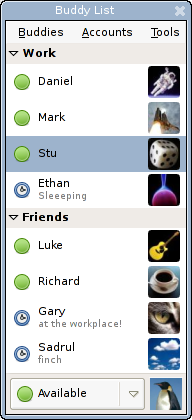| ICQ - это популярная система обмена сообщениями. В отличие от традиционного сервиса Интернет - электронной почты (email) - сообщения в сети ICQ передаются мгновенно. Ну для начала, мы разберёмся, при помощи чего мы в эту аську будем заходить.
Как говорится, на вкус и цвет - товарищей нет, по-этому я расскажу о лучших клиентах по моему мнению.
Официальный клиент использовать не рекомендую, потому что хлам полный)) Регистрация ICQ через оф. сайт
1. Заходим на сайт https://www.icq.com/register/
2. Обязательно заполняем все поля отмеченные *
3. Жмём Submit
4. Получаем сообщение типа:
Congratulations! Your new ICQ number is 579671716.
Don't have ICQ? Download now.
Hard to remember your ICQ number? Enable sign in with your e-mail address
Want more friends? Find friends on ICQ
Тут сказано что ваш номер: 579671716.
Длее на ящик придёт сообщение, текст сообщения будет содержать ссылку типа http://www.icq.com/register/email_attach.php, переходим на неё и заполняем все поля на странице жмём Submit, на мыло придёт ещё сообщение с тем что номер успешно зарегистрирован, далее вводим этот номер и пароль который вы указали в клиент и подключаемся.
С виду кажется сложно, но это дело не занимает более 3х минут.
Один из лучших клиентов для начинающих пользователей является обычный QIP:
Он простой, удобный, с минимум наворотами, но при этом присутствует всё что нужно для общения по этому протоколу.
СКАЧАТЬ Регистрация через QIP:
При включении программы, появится окно куда нужно ввести лигин и пароль, ниже надписть:
[QIP] Новая учётная запись, нажимаем на неё, видем, появились дополнительные поля, в первое моле, вводим пароль, его придумываете вы сами, рекомендую использовать сложные пароли.
После жмём на кнопку 1. Показать новую картинку и вбиваем, слово на картинке ниже, и жмём зарегистрировать ICQ#
После вам выдадут, логин и пароль, вводим их в верхнее окошко, и жмём подключится, можно выбрать автоматический вход и запуск при старте, тогда, в дальнейшем вводить пароль вручную не потребуется, при запуски пк, QIP включится автоматически. Более подробное описание на официальном сайте проекта.

Второй клиент который подойдёт новичкам это Pidgin (Приятный, более удобный, чем квип, клиент с поддержкой множества протоколов) Регистрировать новый аккаунт через него нельзя.
Устанавливать можно методом, далее -> далее -> готово
По окончанию установки, он предложит добавить новую учётную запись, жмём Add
в появившемся окне вводим номер ICQ(Имя пользователя) и пароль. Параметры пользователя вводить не обязательно, после жмём добавить.
Для того что бы добавить контакт жмём Собеседники -> Добавить собеседника-> там вводим icq номер и жмём добавить. СКАЧАТЬ
Эти 2 клиента, по моему мнению являются лучшими клиентами, для новичков, поскольку они не наворочены, не требуют изнурительных настроек, так сказать включил, и общайся.
Помимо них, есть ещё множество клиентов, но они более сложные, и требуют тщательной настройки, но зато их можно настроить под себя.
Лучшим клиентом является Miranda но описывать функционал, и количество настроек можно до бесконечности, по этому он подойдёт опытным пользователям.
|